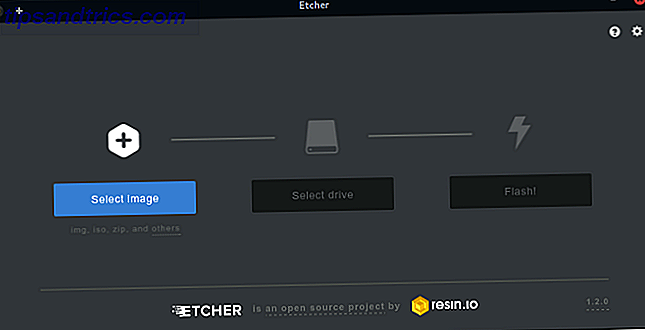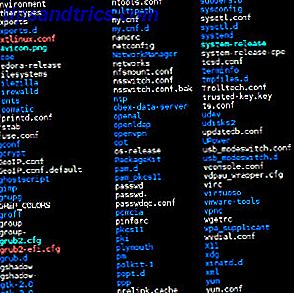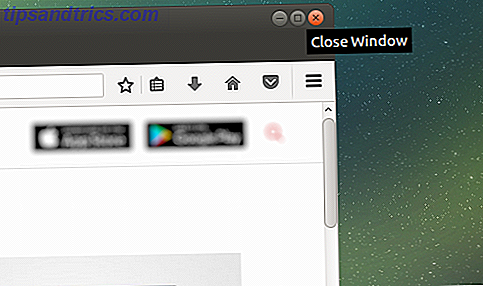Nossos olhos são atraídos para um sorriso alegre em qualquer foto de retrato. Mas a maioria de nós não vem com um conjunto perfeito de próteses. Um pouco de amarelo nesses brancos perolados pode distrair o suficiente para tirar algo do visual. É aqui que o Adobe Photoshop brilha.
Você pode usar uma técnica simples de três minutos para trazer de volta o brilho dos dentes.

Vamos trabalhar com essa foto de amostra do Pixabay.com. Observe o sorriso animado. Não há nada que estrague a fotografia, mas podemos retocá-la para melhorar ainda mais.
Etapa 1. Crie uma Camada de Ajuste de Vibração. Vá para Layer> New Adjustment Layer> Vibrance .

Você pode nomear a camada. A caixa de propriedades será exibida a seguir. Reduza a Vibração para “ -50 ” ou “ -60 ”.
Vibração e saturação são dois controles que você pode usar para controlar a cor. Enquanto a saturação realça todas as cores de uma foto no mesmo grau, a vibração é mais sutil. Altera a intensidade das cores mais suaves e deixa as cores já bem saturadas sozinhas. Por exemplo, vibrance evita que os tons de pele fiquem saturados.

Nesse caso, movemos a vibração para a esquerda e definimos um valor negativo para lavar sutilmente qualquer cor indesejada nos dentes e aproximá-la do branco. Mas, como você verá, a configuração de vibração tirará a cor da imagem inteira, então precisamos da ajuda de uma máscara para proteger o resto da imagem e afetar apenas os dentes.
Etapa 2. Selecione a camada Vibrance no painel Layers e escolha a Layer Mask associada.

Passo 3. Abra o Painel de Propriedades e clique no botão Invert para preencher a máscara com preto. Quando você inverte uma máscara, obtém a flexibilidade de aplicar um ajuste apenas a uma parte específica de uma imagem - nesse caso, os dentes. O preto esconde a dessaturação devido à camada de vibração. Pintar com branco revelará isso.

Aplique zoom nos dentes com uma porcentagem ideal (Ctrl + no Windows, Cmd + no Mac).
Etapa 4. Selecione um pincel com arestas suaves na barra de ferramentas. Escolha um tamanho adequado para pintar sobre os dentes. Agora pinte os dentes para branqueá-lo.

Diminua o zoom e verifique a foto.
Você pode clarear os dentes com alguns métodos. Mas se você é mimado com seus retratos, e quer acelerar editá-los, então este método para clarear os dentes deve atendê-lo bem. Este breve tutorial também demonstra as sutis vantagens da vibração sobre a saturação. Na próxima vez, use a vibração para corrigir problemas comuns de cor com o Photoshop Como corrigir problemas comuns de cor no Photoshop Como corrigir problemas comuns de cor no Photoshop Ter que corrigir problemas de cor é uma das edições mais comuns que você precisará fazer na fotografia. As imagens digitais simplesmente não parecem boas em uma câmera. Consulte Mais informação .
Que problemas você enfrenta com retratos a cores? Vamos encontrar algumas soluções juntos.
Crédito de imagem: kurhan via Shutterstock.com